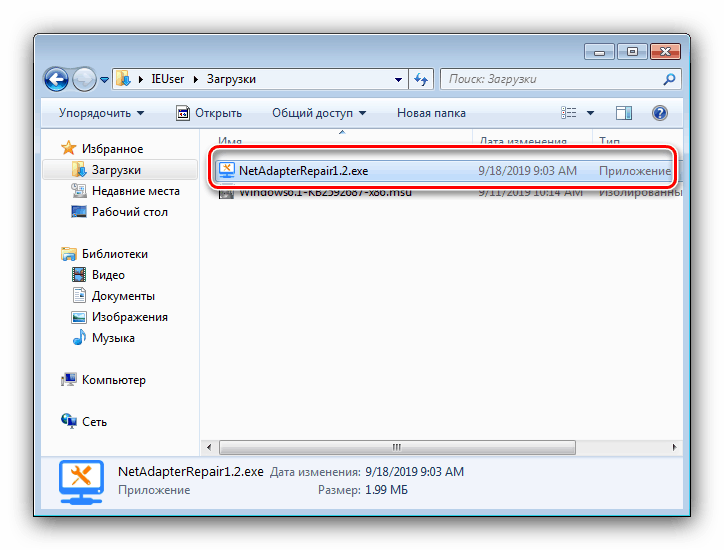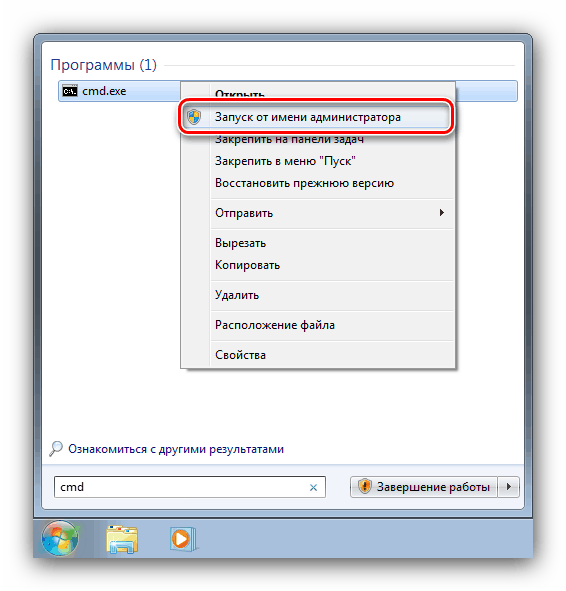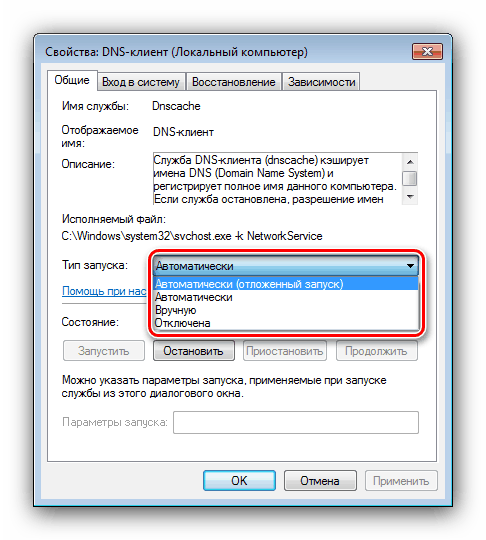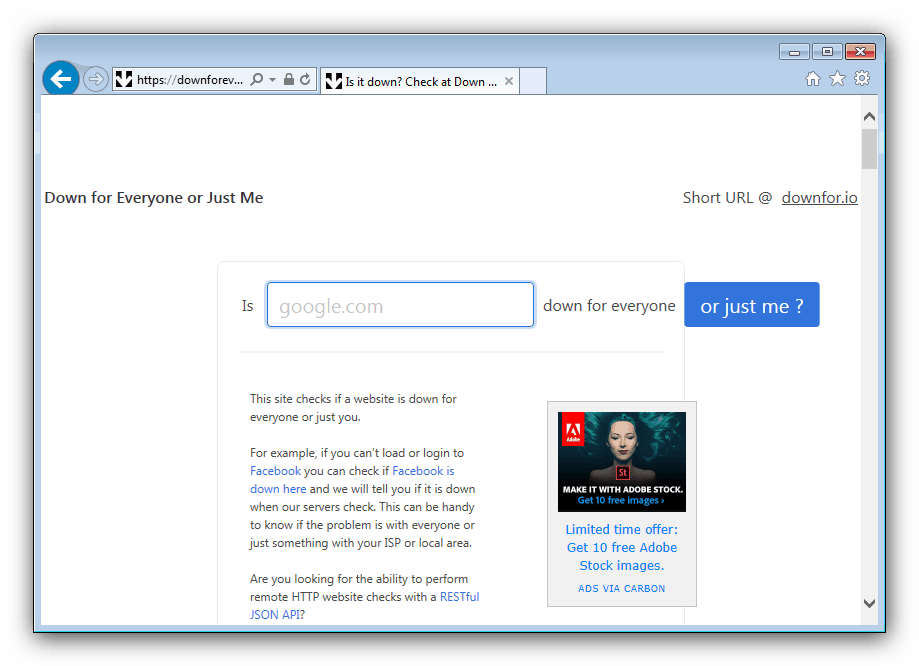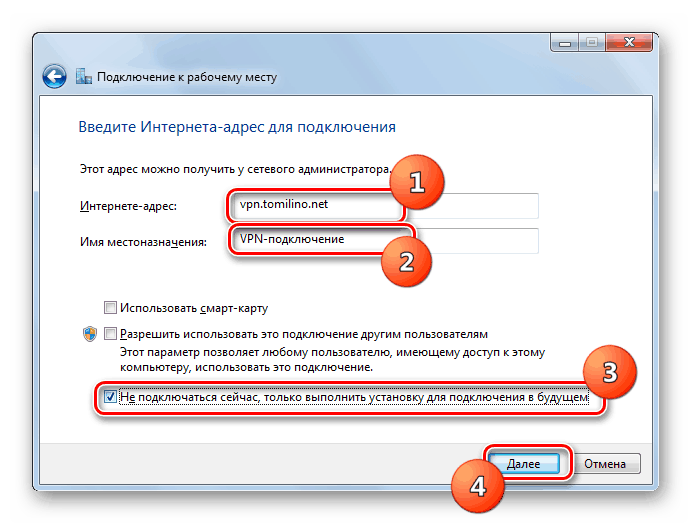حافظه نهان DNS را در ویندوز 7 پاک کنید
برخی از مشکلات دسترسی به اینترنت در رایانه ای که ویندوز 7 را اجرا می کند با پاک کردن حافظه نهان سرور DNS برطرف می شود. کاربران ، به ویژه بی تجربه ، اغلب تصور نمی کنند که چگونه این روش انجام می شود. در حقیقت ، همه چیز فراتر از ساده است.
مطالب
نحوه تمیز کردن DNS
پاک کردن داده های سرور ذخیره شده می تواند از طریق راه حل شخص ثالث یا با استفاده از سیستم داخل شده انجام شود.
روش 1: NetAdapter همه را در یک تعمیر می کند
یک راه حل ترکیبی برای رفع بسیاری از مشکلات مربوط به آداپتور شبکه به نام NetAdapter Repair All In One وجود دارد.
دانلود NetAdapter Repair All In One از سایت رسمی
- ابزار نصب نیازی به استفاده ندارد ، بنابراین کافیست پس از باز کردن بایگانی ، پرونده اجرایی را اجرا کنید.
![NetAdapter Repair All in One را پاک کنید تا حافظه نهان DNS را در ویندوز 7 پاک کنید]()
لطفا توجه داشته باشید که این کار باید به نمایندگی از مدیر انجام شود.
- در پنجره اصلی ابزار راه اندازی شده ، دکمه "Flush DNS Cache" را پیدا کرده و روی آن کلیک کنید.
- صبر کنید تا ابزار کار کند و سپس کامپیوتر را مجدداً راه اندازی کنید.
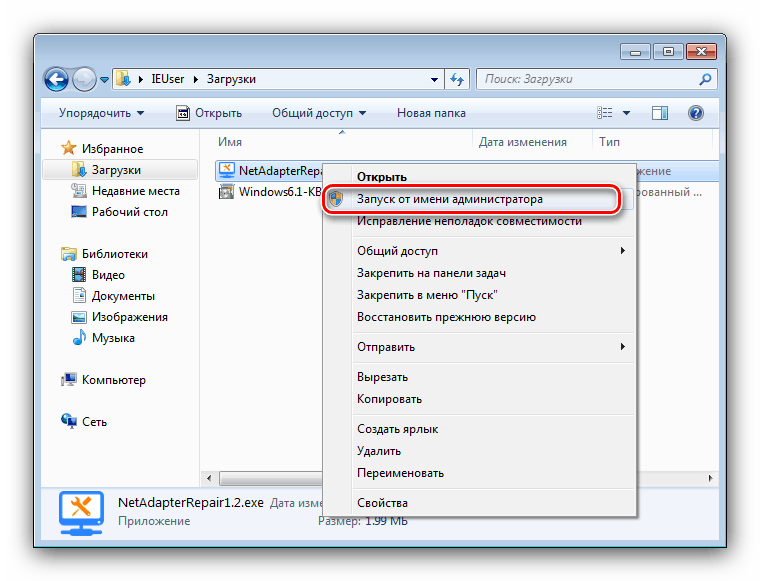
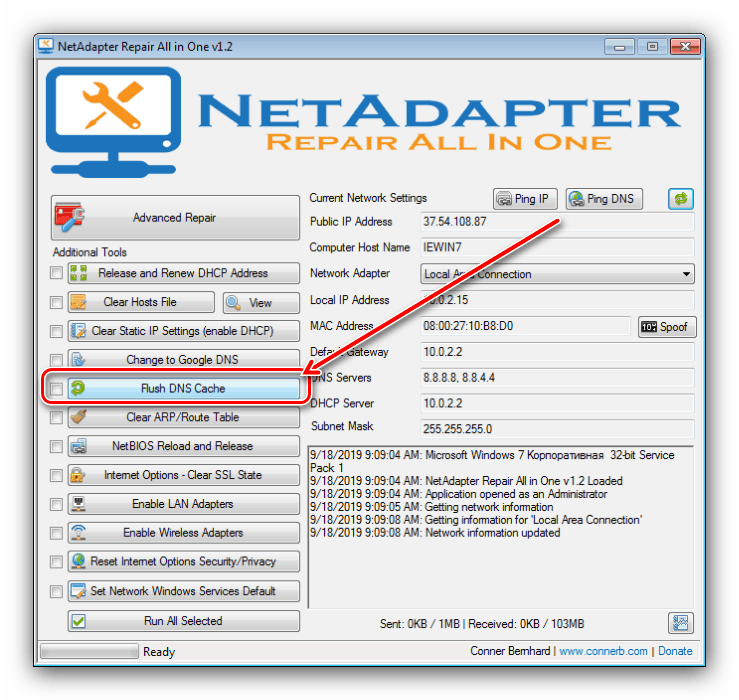
در استفاده از NetAdapter Repair All In One مشکلی ندارید ، اما باید فقط به عنوان آخرین راه حل به آن متوسل شوید.
روش 2: اعلان فرمان
روش دوم استفاده از ابزارهای سیستمی است که از طریق "خط فرمان" راه اندازی شده است.
- دستورالعمل را با امتیازات سرپرست باز کنید . می توانید این کار را از طریق نوار جستجوی ارائه شده در فهرست شروع انجام دهید .
![فرمان را برای پاک کردن حافظه نهان DNS در ویندوز 7 باز کنید]()
- هنگامی که رابط بارگیری شد ، دستور زیر را در آن وارد کنید:
ipconfig /flushdnsبررسی کنید که ورود داده ها صحیح است ، سپس دکمه Enter را بزنید.
- همچنین توصیه می شود که سرویس DNS را مجدداً راه اندازی کنید ، دستوراتی که مسئول این امر هستند:
net stop dnscache
net start dnscache - پس از آن ، "Command Prompt" را ببندید و رایانه را مجدداً راه اندازی کنید تا تغییرات اعمال شود.
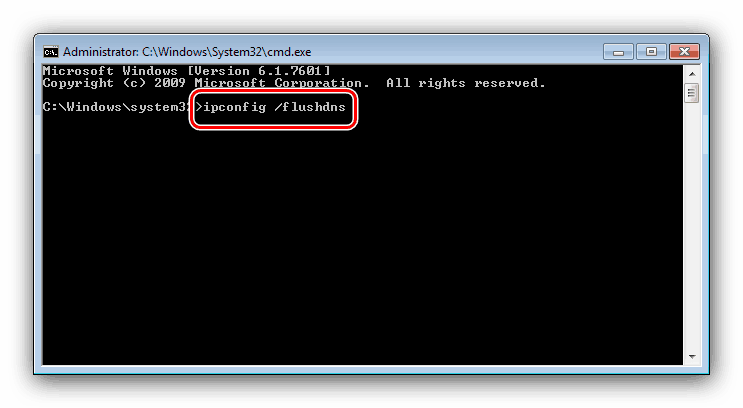
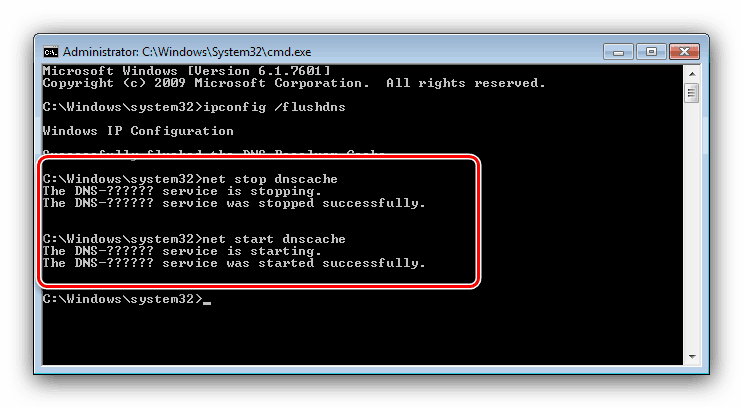
ابزار سیستم پاک کردن حافظه نهان DNS راه حل بهینه برای کار است که ما استفاده از آن را توصیه می کنیم.
برخی از مشکلات
اغلب ، حذف حافظه نهان DNS با مشکلات خاصی همراه است. ما متداول ترین را توصیف می کنیم و روش های حذف آنها را در نظر می گیریم.
خطا "پاک کردن حافظه نهان حل کننده DNS: خطای اجرای عملکرد"
خیلی اوقات مشکل زیر رخ می دهد - تلاش برای وارد کردن یک دستور تنظیم مجدد داده ها با خطا انجام می شود. این بدان معناست که سرویس مربوطه روی رایانه کار نمی کند و باید به صورت دستی فعال شود.
- ترکیب کلید Win + R را فشار دهید ، سپس service.msc را بنویسید و روی "OK" کلیک کنید.
- در مرحله بعد ، در لیست خدمات ، موقعیت "DNS Client" را پیدا کرده و با کلیک بر روی دکمه سمت چپ ماوس روی آن دوبار کلیک کنید.
- پنجره ویژگی های سرویس انتخاب شده ظاهر می شود. به بخش "Startup Type" مراجعه کنید - مورد "Automatically" باید در آن انتخاب شود.
![سرویس Autostart برای رفع مشکلات با پاک کردن حافظه نهان DNS در ویندوز 7]()
اگر پس از انتخاب مورد ذکر شده ، سرویس شروع نشده است ، از دکمه "Run" استفاده کنید.
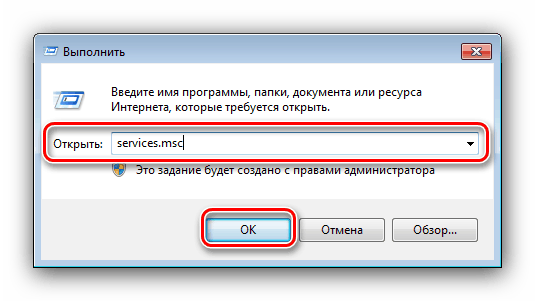
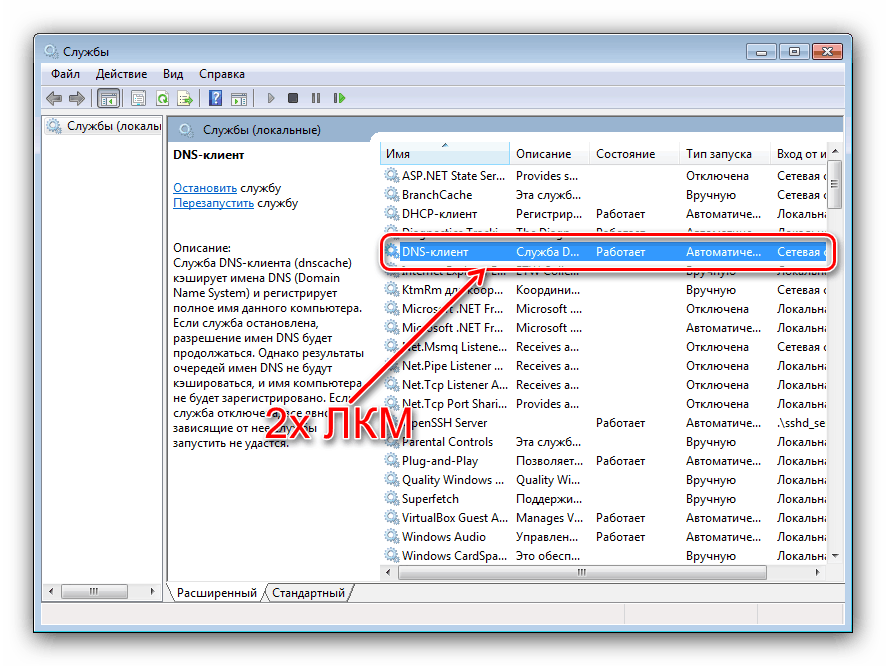
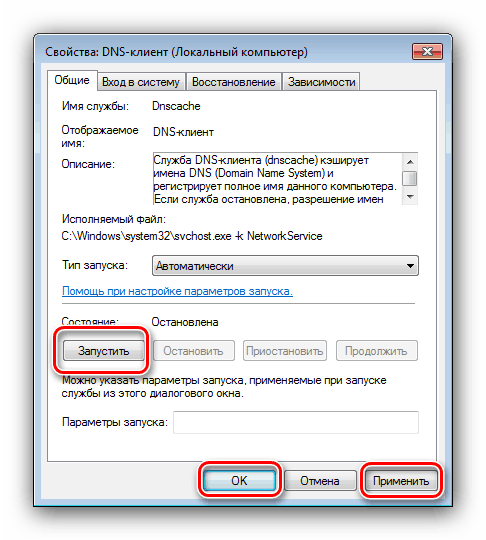
پس از ایجاد تغییرات ، تمام ویندوزها را ببندید ، رایانه را مجدداً راه اندازی کنید و سپس یکی از دستورالعمل های فوق را استفاده کنید.
حافظه پنهان سیستم پاک شده است ، اما مشکلات دسترسی به سایت / سایت ها از بین نمی رود
در صورتی که داده های ذخیره شده DNS به درستی حذف شده باشند ، اما مشکلی که شما با این روش سعی در حل آن دارید برطرف نشده است ، باید موارد زیر را انجام دهید:
- ابتدا بررسی کنید که آیا سایت به هیچ وجه قابل دسترسی نیست - می توانید با یکی از سرویس های ویژه ، مثلاً downfor.io را بررسی کنید.
![منبع تأیید سایت برای حل مشکلات پاک کردن حافظه نهان DNS در ویندوز 7]()
- در مرحله بعد ، از یک مرورگر دیگر به سایت دسترسی پیدا کنید - اگر به درستی باز شود ، به احتمال زیاد مشکل در مرورگر اصلی اینترنت یا به عبارت بهتر در حافظه نهان خود است. راه حل بسیار ساده است - شما باید داده های ذخیره شده توسط برنامه را پاک کنید.
جزئیات بیشتر:
حافظه نهان را در مرورگر پاک کنید
نحوه حذف حافظه نهان در Google Chrome ، موزیلا فایرفاکس ، اپرا ، مرورگر Yandex ، اینترنت اکسپلورر - همچنین ممکن است منابعی که می خواهید به دلایلی یا دلیل دیگری به آن دسترسی پیدا کنید در کشور شما موجود نباشد. در این حالت می توانید از اتصال VPN استفاده کنید.
![Ukazanie-internet-adresa-servisa-dlya-podklyucheniya-v-okne-Ustanovka-podklyucheniya-ili-seti-v-Windows-7]()
نتیجه گیری
اکنون می دانید که چگونه حافظه نهان DNS را روی رایانه با ویندوز 7. پاک کنید. همچنین راه حل های ارائه شده در بالا به شما در مقابله با مشکلات احتمالی کمک می کند.